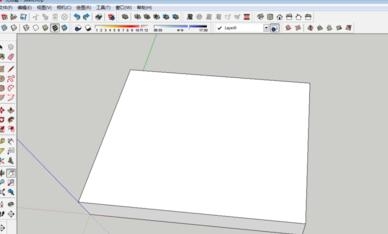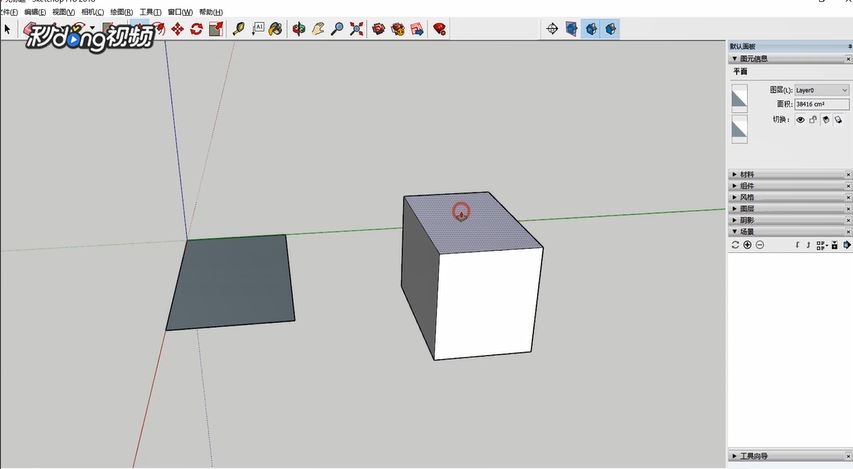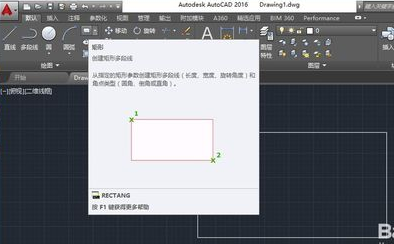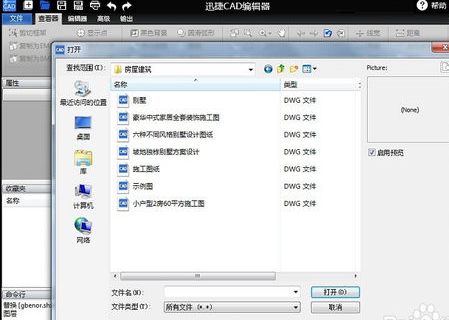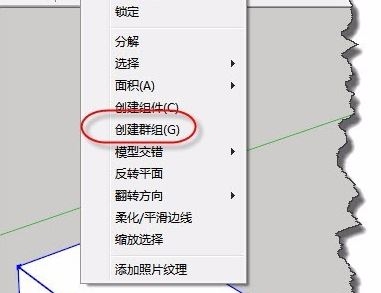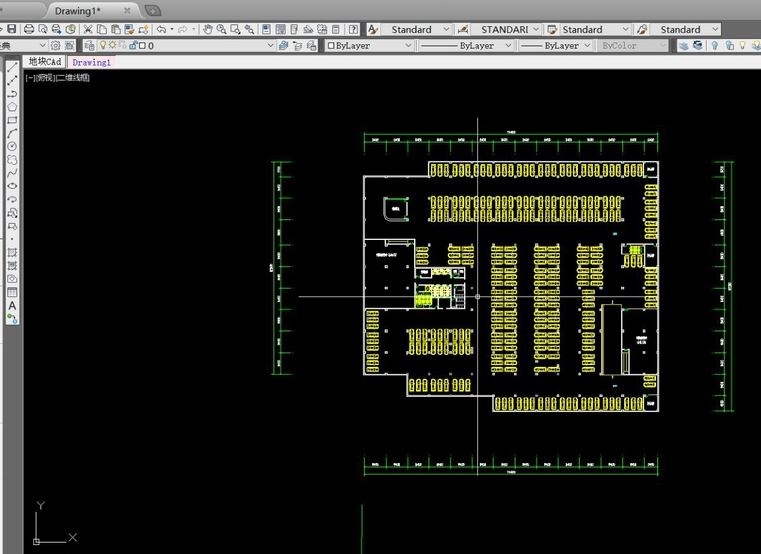3DsMax简单方法创建水蒸汽效果优质
本例介绍在3ds Max中用简单方法创建水蒸汽。大家可以将做好的效果放在热乎乎的咖啡杯上方。让咖啡热气腾腾。增添一份冬日的温暖。创建水蒸汽的操作步骤如下:1.重新设置3DsMAX系统。2.在顶视图中创建一个Cone01平面造型。参数如图1所示。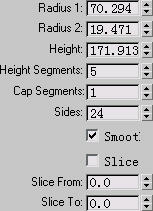 图13.在圆锥体Cone01上单击鼠标右键。在弹出的菜单中。选择PRoperties,设置Object Properties参数如图2所示。
图13.在圆锥体Cone01上单击鼠标右键。在弹出的菜单中。选择PRoperties,设置Object Properties参数如图2所示。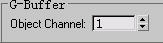 图24.打开[材质编辑器]。选择一个示例窗。设置材质参数如图3所示。
图24.打开[材质编辑器]。选择一个示例窗。设置材质参数如图3所示。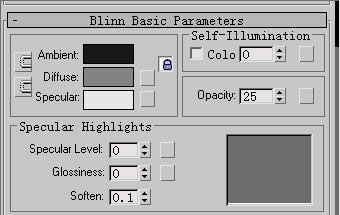 图35.确定Cone01处于被选择状态。将当前材质赋予它。6. 选择工具栏中的RenderingVedio Post在弹出的对话框中。单击Add Image Filter Event3DsMax简单方法创建水蒸汽效果按钮,在弹出的对话框中。选择Lens Effect Glow,单击Setup,设置Inferno按钮下的参数如图4所示。
图35.确定Cone01处于被选择状态。将当前材质赋予它。6. 选择工具栏中的RenderingVedio Post在弹出的对话框中。单击Add Image Filter Event3DsMax简单方法创建水蒸汽效果按钮,在弹出的对话框中。选择Lens Effect Glow,单击Setup,设置Inferno按钮下的参数如图4所示。 图47.单击Add Scene Event3DsMax简单方法创建水蒸汽效果按钮。在弹出的对话框中。选择Perspective。8.单击Add Image Output Event3DsMax简单方法创建水蒸汽效果按钮,选择fog.avi作为输出文件。如图5所示。
图47.单击Add Scene Event3DsMax简单方法创建水蒸汽效果按钮。在弹出的对话框中。选择Perspective。8.单击Add Image Output Event3DsMax简单方法创建水蒸汽效果按钮,选择fog.avi作为输出文件。如图5所示。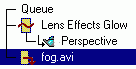 图59.单击Execute Sequence3DsMax简单方法创建水蒸汽效果按钮。耐心等待一下。就可以欣赏热气腾腾的水蒸汽了。10.当然一定不要忘了给场景添加桌子模型和咖啡杯。这里就不在介绍制作过程了。最终效果如图6所示。
图59.单击Execute Sequence3DsMax简单方法创建水蒸汽效果按钮。耐心等待一下。就可以欣赏热气腾腾的水蒸汽了。10.当然一定不要忘了给场景添加桌子模型和咖啡杯。这里就不在介绍制作过程了。最终效果如图6所示。 图6
图6
更多精选教程文章推荐
以上是由资深渲染大师 小渲 整理编辑的,如果觉得对你有帮助,可以收藏或分享给身边的人
本文标题:3DsMax简单方法创建水蒸汽效果
本文地址:http://www.hszkedu.com/34157.html ,转载请注明来源:云渲染教程网
友情提示:本站内容均为网友发布,并不代表本站立场,如果本站的信息无意侵犯了您的版权,请联系我们及时处理,分享目的仅供大家学习与参考,不代表云渲染农场的立场!
本文地址:http://www.hszkedu.com/34157.html ,转载请注明来源:云渲染教程网
友情提示:本站内容均为网友发布,并不代表本站立场,如果本站的信息无意侵犯了您的版权,请联系我们及时处理,分享目的仅供大家学习与参考,不代表云渲染农场的立场!